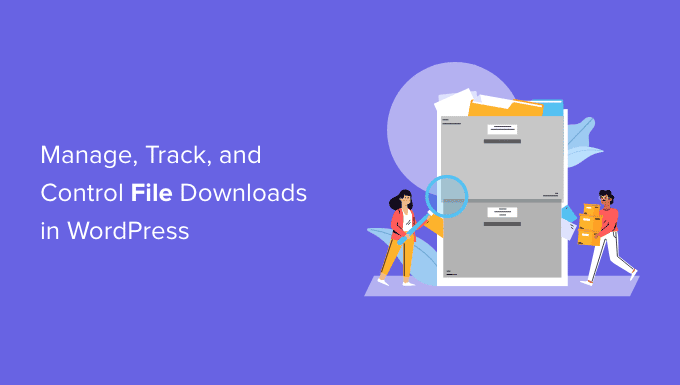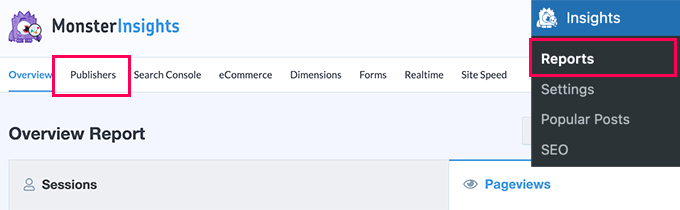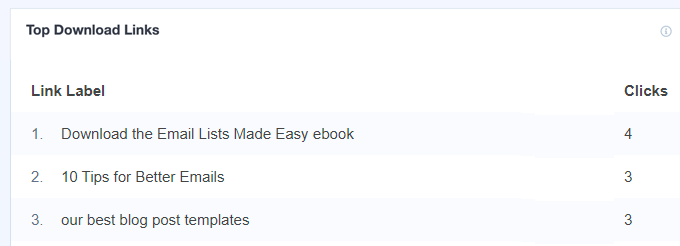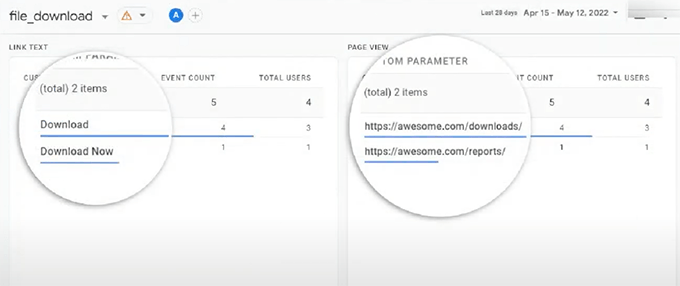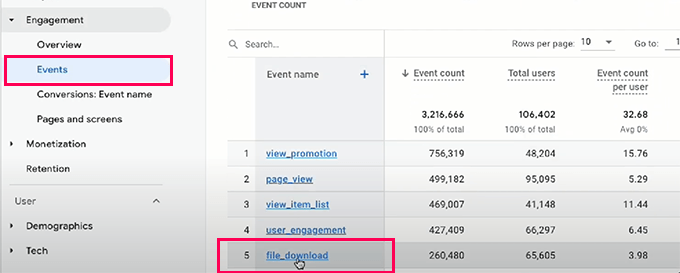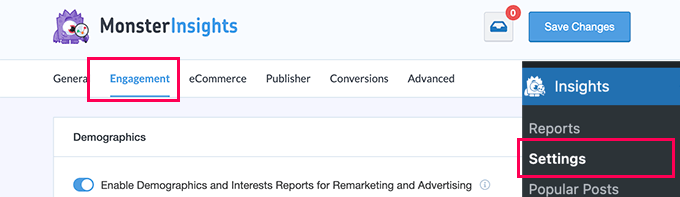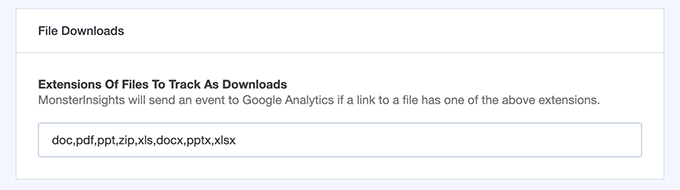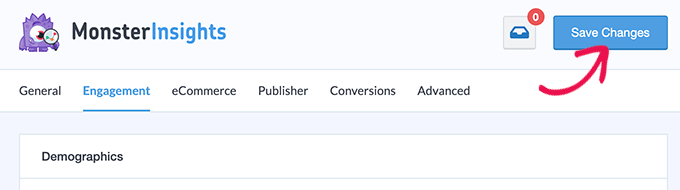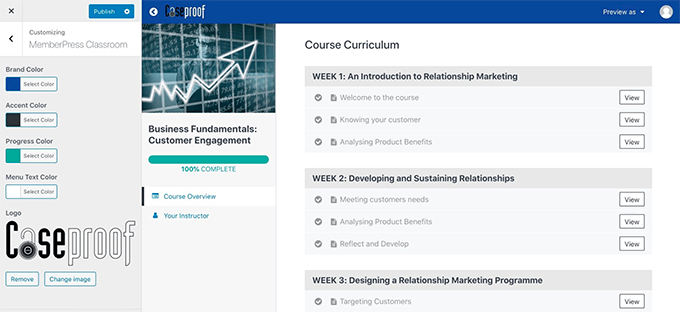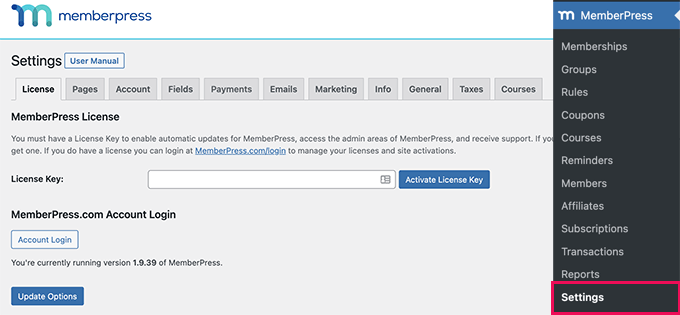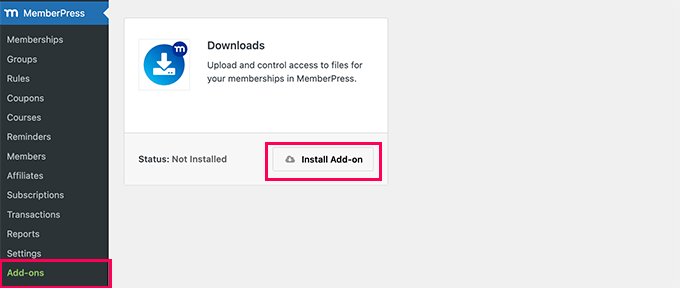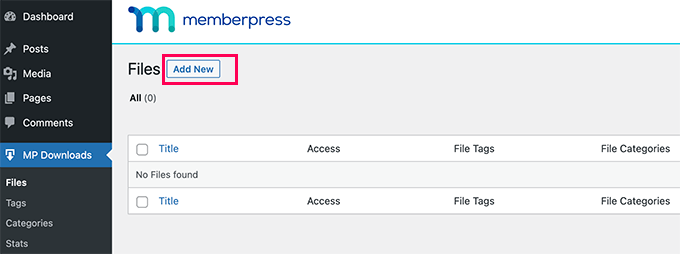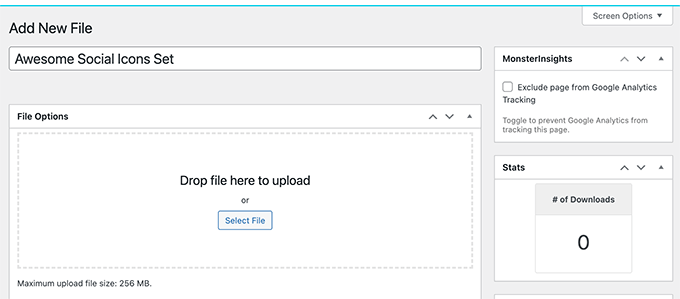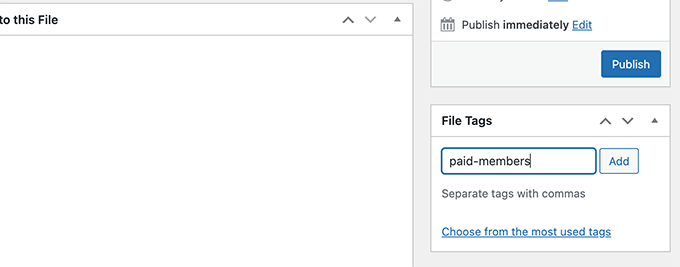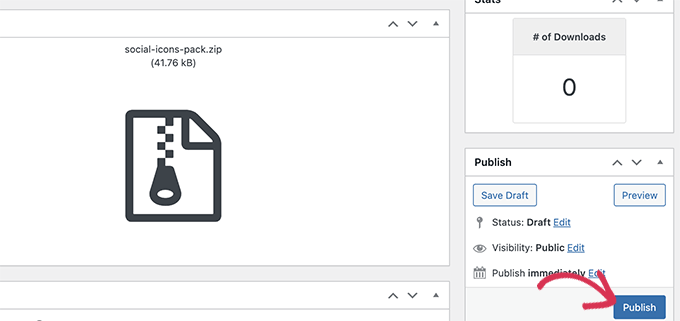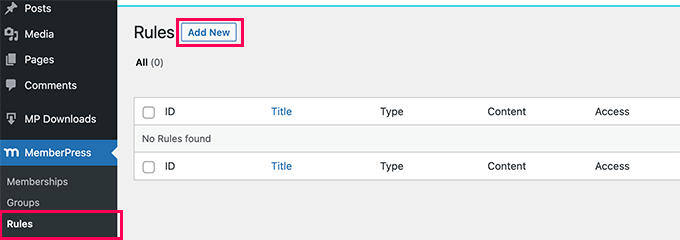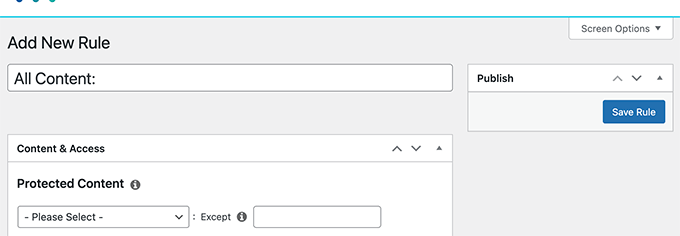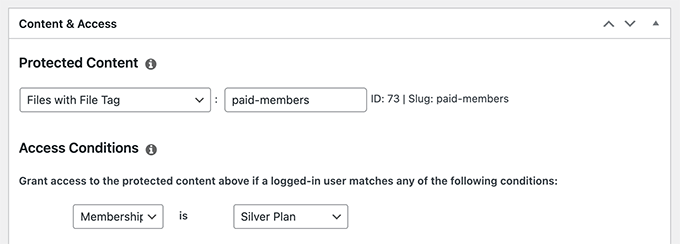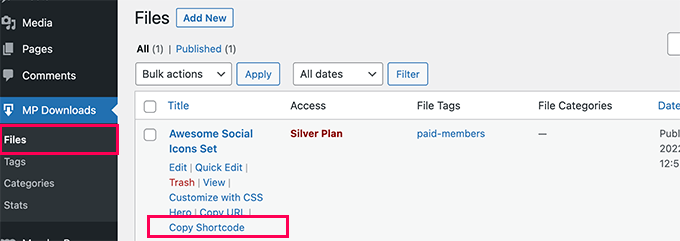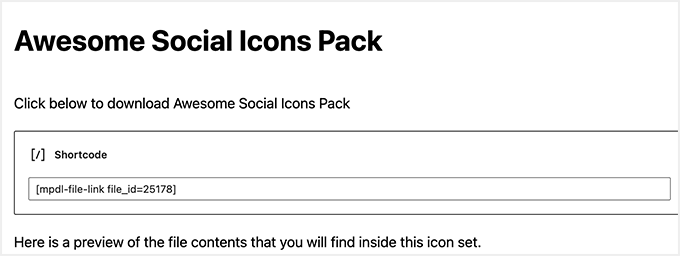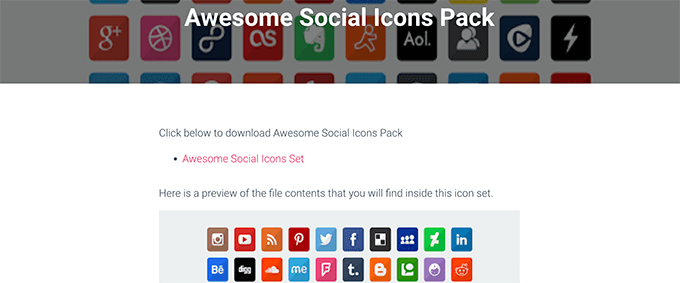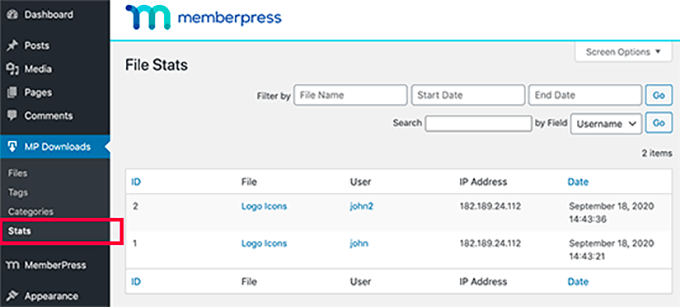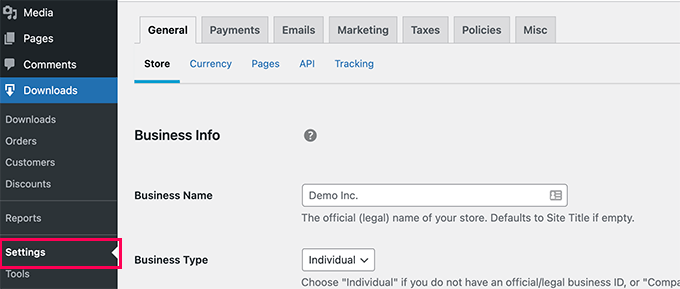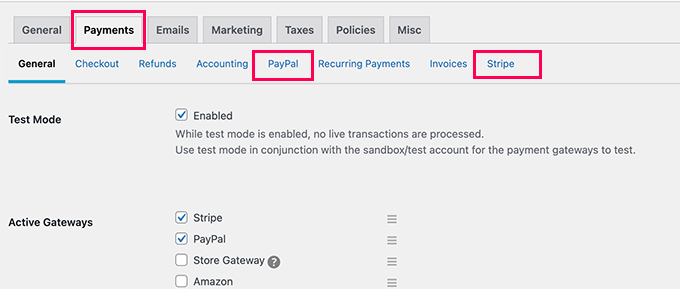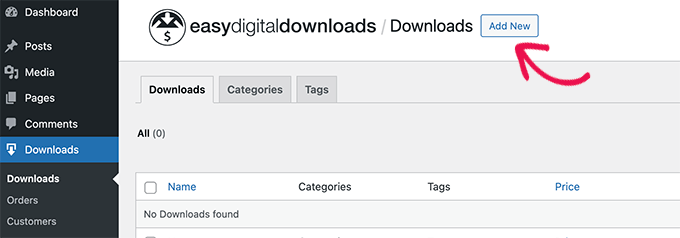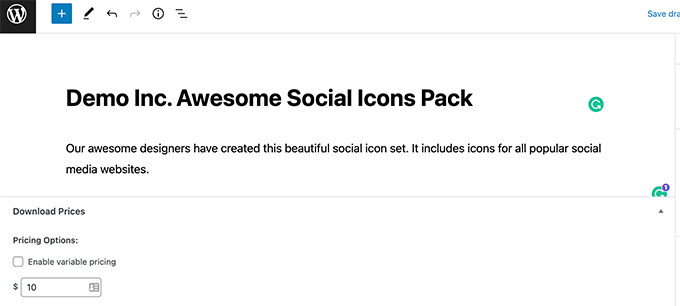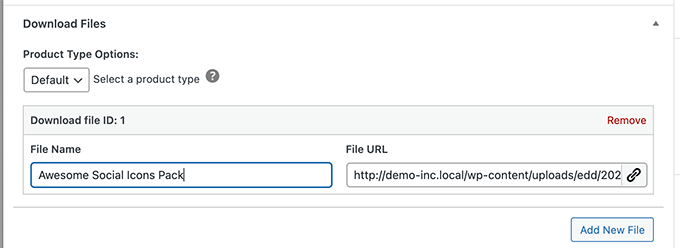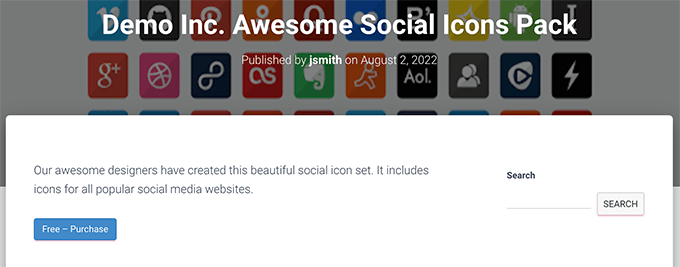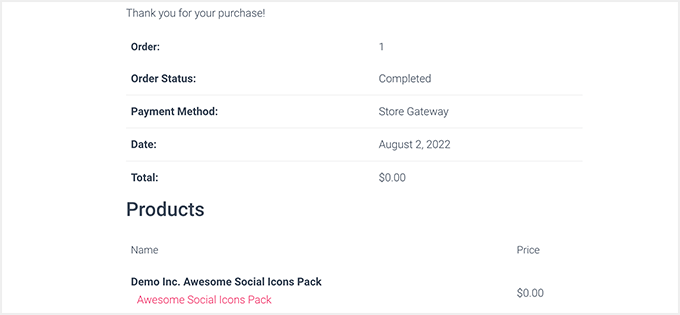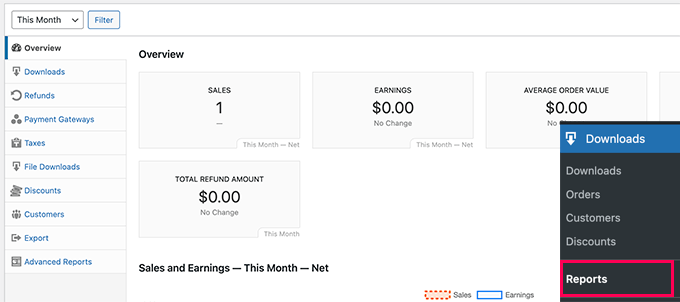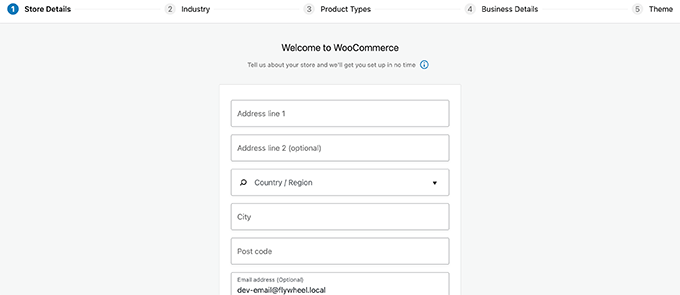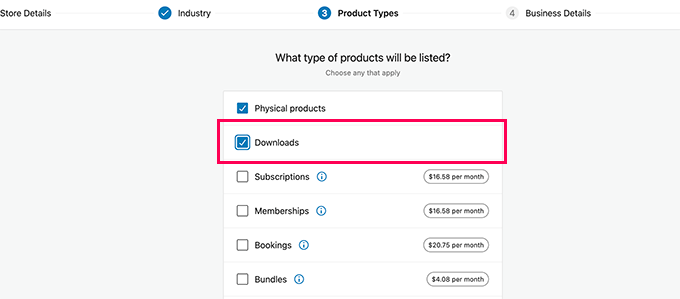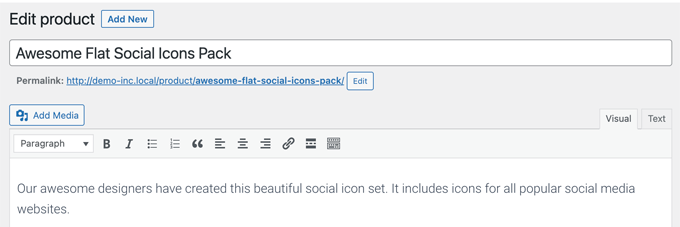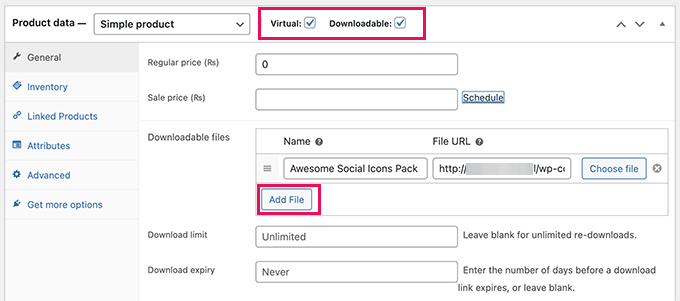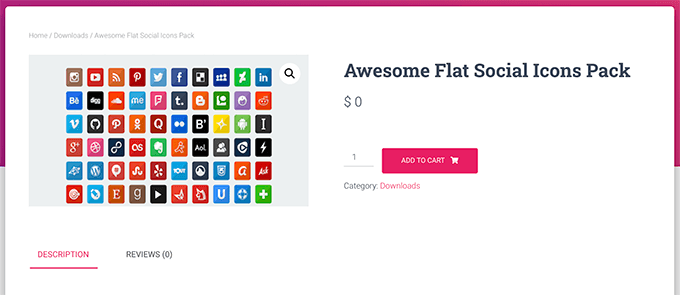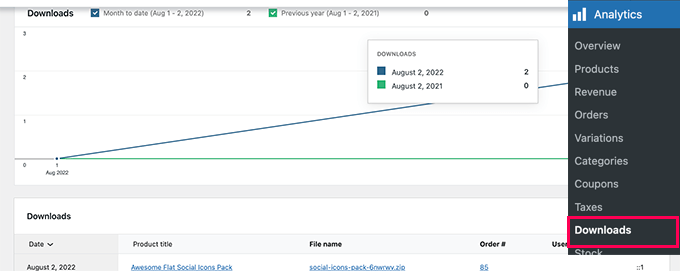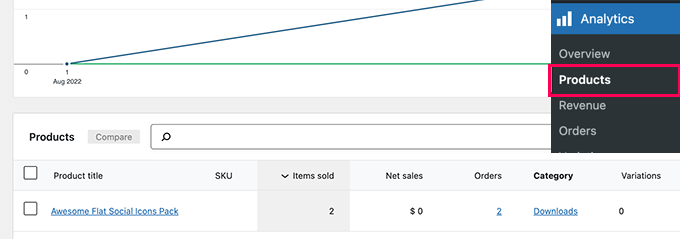Vous cherchez des moyens faciles de gérer, suivre et contrôler les téléchargements de fichiers sur votre site WordPress ?
Un gestionnaire de téléchargement de fichiers WordPress peut vous aider à gérer facilement les téléchargements, à suivre les analyses et à contrôler les autorisations de téléchargement de fichiers. Avec les bons outils, vous pouvez même vendre des téléchargements de fichiers et gagner de l’argent.
Dans cet article, nous allons vous montrer comment gérer, suivre et contrôler facilement les téléchargements de fichiers sur WordPress.
Pourquoi gérer, suivre et contrôler les téléchargements de fichiers sur WordPress ?
Il y a de nombreuses raisons pour lesquelles vous voudriez gérer, suivre et/ou contrôler vos téléchargements de fichiers sur WordPress.
Par exemple, vous pouvez restreindre certains fichiers en fonction des rôles des utilisateurs ou ne donner accès qu’aux clients payants, ou vous pouvez simplement vouloir savoir combien de personnes téléchargent des fichiers gratuits sur votre site.
Dans cet article, nous allons vous présenter 4 méthodes différentes. Il suffit de cliquer sur les liens pour passer directement à la méthode que vous souhaitez utiliser :
Méthode 1. Suivi des téléchargements de fichiers sur WordPress avec MonsterInsights
Vous n’êtes peut-être pas concerné par la gestion ou le contrôle des téléchargements si vous les proposez gratuitement sur votre site Web WordPress.
Cependant, c’est toujours une bonne pratique d’au moins suivre les téléchargements de fichiers.
Cela vous permet de découvrir lesquels de vos téléchargements gratuits sont les plus populaires et où investir vos ressources lors de la création de nouveaux contenus.
Malheureusement, Google Analytics ne prend pas automatiquement en charge le suivi des téléchargements de fichiers. La bonne nouvelle est que vous pouvez suivre les téléchargements en utilisant MonsterInsights, le meilleur plugin Google Analytics pour WordPress.
Tout d’abord, vous devez installer et activer le plugin MonsterInsights. Pour plus de détails, consultez notre guide étape par étape sur la façon d’installer un plugin WordPress.
Vous devrez ensuite connecter WordPress à votre compte Google Analytics, ce qui est super facile en utilisant MonsterInsights. Si vous avez besoin d’aide, suivez les instructions de notre guide sur l’installation de Google Analytics dans WordPress.
Remarque : Le suivi des téléchargements de fichiers est également disponible dans la version gratuite de MonsterInsights et vous permet de voir les rapports dans Google Analytics. Cependant, vous aurez besoin de la version Pro pour voir les rapports avancés dans votre tableau de bord WordPress.
Une fois que vous avez mis en place le plugin, il n’y a pas besoin de faire d’autres configurations. Il commencera automatiquement à suivre vos téléchargements de fichiers en tant qu’événements.
Pour voir les statistiques sur vos téléchargements, il suffit d’aller sur la page Insights » Reports et de passer à l’onglet Publishers :
Faites défiler la page vers le bas et vous verrez vos principaux liens de téléchargement.
Ils seront répertoriés avec leur texte d’ancrage :
Si vous avez plus d’un lien vers un fichier spécifique, ces liens seront répertoriés séparément ici. Ceci est utile si vous voulez savoir exactement comment les utilisateurs téléchargent les fichiers.
Et si vous voulez un rapport sur les fichiers les plus populaires, quels que soient les liens utilisés ? Cliquez simplement sur le bouton « Afficher le rapport sur les liens de téléchargement ».
Vous accéderez alors directement à Google Analytics, où vous verrez un rapport contenant les URL de vos fichiers téléchargés :
Vous pouvez également accéder manuellement au rapport de téléchargement de vos fichiers dans Google Analytics GA4.
Il vous suffit de vous connecter à votre compte Google Analytics, puis de cliquer sur l’onglet Rapports » Engagement » Événements.
Cliquez ensuite sur le lien « file_download » sous la colonne « Event name » pour afficher le rapport sur les téléchargements de fichiers.
Par défaut, MonsterInsights suit les téléchargements de tous les types de fichiers courants, y compris les documents (.doc et .docx), les feuilles de calcul (.xls et .xlsx), les présentations (.ppt et .pptx), les PDF et les fichiers zip.
Si vous souhaitez suivre d’autres types de fichiers, c’est également facile à faire. Il suffit d’aller sur la page Insights » Settings « et de passer à l’onglet Engagement :
Maintenant, faites défiler la page jusqu’à la section Téléchargements de fichiers.
Vous y verrez une liste des extensions de fichiers faisant actuellement l’objet d’un suivi :
Tapez simplement les extensions de fichiers supplémentaires que vous souhaitez suivre. Veillez à les séparer par une virgule.
Une fois que vous avez terminé, n’oubliez pas de cliquer sur le bouton Enregistrer les modifications en haut de l’écran pour sauvegarder vos paramètres.
MonsterInsights va maintenant commencer à suivre tous les fichiers se terminant par les extensions de fichiers que vous avez ajoutées dans les paramètres.
Même si vous choisissez une autre solution ci-dessous pour gérer et contrôler l’accès au téléchargement de fichiers, nous vous recommandons de toujours installer MonsterInsights en parallèle. Cela vous aidera à voir les bonnes statistiques, ce dont vous avez besoin pour développer votre entreprise.
Méthode 2. Contrôler les téléchargements de fichiers dans WordPress en utilisant MemberPress
Si vous voulez vendre des cours en ligne ou l’accès à des fichiers téléchargeables, alors une excellente façon de contrôler et de gérer les téléchargements de fichiers est d’utiliser MemberPress.
C’est le meilleur plugin d’adhésion WordPress qui vous permet de verrouiller le contenu premium sur votre site afin qu’il ne soit disponible que pour les utilisateurs enregistrés ou les membres payants.
MemberPress a un addon appelé MemberPress Downloads qui vous permet de suivre chaque fichier que vos membres téléchargent. L’addon vous permet également de télécharger plusieurs fichiers, de les étiqueter, de les catégoriser et de les répertorier facilement.
Outre les fichiers, vous pouvez également protéger d’autres contenus sur votre site. Il s’agit d’une excellente option si vous créez des cours ou une bibliothèque de contenu premium auxquels vous souhaitez que seuls les membres puissent accéder.
Tout d’abord, vous devez installer et activer le plugin MemberPress. Pour plus de détails, consultez notre guide étape par étape sur l’installation d’un plugin WordPress.
Après l’activation, entrez votre clé de licence dans la page MemberPress » Settings » License dans la zone d’administration de WordPress. Vous trouverez cette information sous votre compte sur le site web de MemberPress.
Ensuite, allez sur la page MemberPress » Add-ons.
Ici, vous devez simplement trouver le module complémentaire Téléchargements. Allez-y et cliquez sur le bouton « Installer le module complémentaire » pour l’ajouter à votre site :
Maintenant, il vous suffit d’aller sur la page MP Downloads » Files « .
À partir de là, cliquez sur le bouton « Add New » pour créer un nouveau téléchargement.
Sur l’écran suivant, vous devez d’abord entrer un titre pour votre téléchargement.
Une fois que vous avez fait cela, téléchargez le fichier que vous voulez utiliser. Vous pouvez également choisir des options supplémentaires sur cette page, comme l’ajout de catégories ou de tags à votre téléchargement.
Nous allons donner à notre fichier l’étiquette « paid-members » afin que ce fichier et d’autres puissent être facilement protégés par une règle MemberPress.
Lorsque vous êtes prêt, cliquez sur le bouton Publier pour mettre en ligne votre fichier téléchargeable.
Si vous n’avez pas encore de règle définissant les conditions qui doivent être remplies pour accéder aux fichiers avec cette balise, il suffit d’en créer une sous MemberPress » Rules« .
Cliquez simplement sur le bouton « Add New » pour créer une nouvelle règle :
Vous verrez alors la page permettant d’ajouter une nouvelle règle.
À partir de là, vous pouvez personnaliser la nouvelle règle pour la balise.
Dans la section « Contenu et accès », cliquez sur la liste déroulante située sous « Contenu protégé ».
Sélectionnez « Fichiers avec étiquette de fichier » et, dans la zone située à côté, tapez et sélectionnez l’étiquette que vous utilisez :
Ensuite, sous « Conditions d’accès », cliquez sur le menu déroulant. Sélectionnez simplement « Adhésion », puis le nom du niveau d’adhésion approprié.
Si vous n’avez pas encore configuré d’adhésions, vous pouvez le faire sous MemberPress » Memberships« .
Maintenant, allez à nouveau sur la page MP Downloads » Files. Vous verrez votre fichier listé ici. Il devrait avoir le bon type d’accès en fonction de sa balise.
Cliquez sur le lien « Copy Shortcode » pour obtenir le code court pour ce fichier.
Ensuite, collez ce code court dans n’importe quel article ou page de votre site WordPress.
Vous pouvez également créer une nouvelle page juste pour le téléchargement de votre fichier.
Tout d’abord, allez dans Pages » Add New dans votre administration WordPress. Ensuite, allez-y et collez votre shortcode dans votre page. WordPress créera automatiquement un bloc de shortcode pour vous si vous utilisez l’éditeur de bloc.
Une fois que vous avez ajouté tout le contenu que vous voulez sur votre page, cliquez simplement sur le bouton » Publier » pour la mettre en ligne sur votre site.
N’oubliez pas de protéger votre page à l’aide des règles MemberPress si vous souhaitez que la page et le fichier ne soient accessibles qu’aux membres.
Vous pouvez consulter vos statistiques de téléchargement en visitant la page MP Downloads » Stats « .
Vous verrez la liste des utilisateurs qui ont téléchargé le fichier avec un horodatage.
Si vous avez besoin de plus d’instructions, alors veuillez vous référer à notre guide étape par étape sur la façon de créer un site d’adhésion dans WordPress.
Méthode 3. Gérer les téléchargements de fichiers dans WordPress en utilisant Easy Digital Downloads
Pour gérer tous vos téléchargements de fichiers, nous vous recommandons Easy Digital Downloads.
C’est le meilleur plugin WordPress eCommerce pour la vente de biens numériques, y compris les téléchargements de fichiers, les ebooks, les logiciels, la musique, et plus encore.
Il est livré avec des fonctionnalités avancées telles qu’un panier d’achat, un suivi des activités, plusieurs passerelles de paiement, des codes de coupon de réduction, et plus encore.
Nous utilisons Easy Digital Downloads pour vendre nos plugins WordPress premium.
Pour commencer, vous devez d’abord installer et activer le plugin Easy Digital Downloads. Pour plus de détails, consultez notre guide étape par étape sur l’installation d’un plugin WordPress.
Après l’activation, vous devez visiter la page Téléchargements » Paramètres « pour configurer le plugin. Vous commencerez par fournir les détails de votre entreprise et choisir une devise.
Ensuite, passez à l’onglet « Paiements » pour configurer une passerelle de paiement.
Easy Digital Downloads prend en charge PayPal et Stripe dès le départ. Vous pouvez télécharger des extensions pour prendre en charge d’autres passerelles de paiement si nécessaire.
Ensuite, il suffit de passer à l’onglet correspondant à la passerelle que vous utilisez et de saisir les détails de votre compte.
Après avoir configuré les paiements, vous pouvez commencer à ajouter vos téléchargements de fichiers.
Il vous suffit d’aller sur la page Téléchargements et de cliquer sur le bouton « Ajouter un nouveau » en haut de la page.
Sur la page suivante, indiquez le titre et la description de votre téléchargement.
En dessous, indiquez le prix de votre téléchargement numérique. Si vous souhaitez offrir un téléchargement gratuit, il vous suffit d’indiquer 0 $ dans la rubrique « Options de tarification »
Ensuite, faites défiler la page jusqu’à la section « Fichiers de téléchargement ».
À partir de là, vous pouvez ajouter un titre à votre fichier à télécharger, puis sélectionner le fichier dans votre médiathèque ou le télécharger depuis votre ordinateur.
Ensuite, vous pouvez ajouter des catégories ou des étiquettes pour le téléchargement de votre fichier, ajouter des images, définir des limites de téléchargement, etc.
Enfin, cliquez sur le bouton « Publier » pour mettre votre téléchargement en ligne sur votre site Web.
Vous pouvez maintenant prévisualiser ou visiter votre page de téléchargement de fichiers pour la voir en action.
Vos utilisateurs pourront ajouter le téléchargement à leur panier et poursuivre leurs achats ou les compléter.
Vous pourrez tout suivre et gérer grâce aux rapports de Easy Digital Downloads.
Affichage des rapports avancés pour Easy Digital Downloads
Easy Digital Downloads n’est pas livré avec des fonctions de rapport avancées dans le logiciel de base.
Cependant, vous pouvez installer l’extension EDD Advanced Reports pour déverrouiller les fonctions de rapport avancées. Pour plus de détails, consultez notre guide étape par étape sur l’installation d’un plugin WordPress.
Remarque : Vous aurez besoin du « All Access Pass » pour Easy Digital Downloads pour télécharger cette extension, ou vous pouvez acheter EDD Advanced Reports séparément.
Après avoir activé l’extension, vous pouvez aller à la page Téléchargements » Rapports pour afficher vos rapports de téléchargement de fichiers.
De là, vous pouvez passer à différents onglets pour voir les rapports détaillés.
Par exemple, vous pouvez voir quels fichiers sont téléchargés le plus souvent, les passerelles de paiement les plus populaires, les remboursements, les taxes, et plus encore.
Méthode 4. Gérer les téléchargements de fichiers dans WordPress en utilisant WooCommerce
Cette méthode est destinée aux utilisateurs qui souhaitent vendre des téléchargements de fichiers en même temps que des biens physiques comme des t-shirts, des swag, etc.
Pour cette méthode, nous allons utiliser WooCommerce, qui est le plugin de commerce électronique le plus populaire pour WordPress.
Il est parfait pour les utilisateurs qui veulent vendre des téléchargements de fichiers ou créer une boutique en ligne.
WooCommerce peut être utilisé pour vendre à la fois des téléchargements numériques et des biens physiques. Vous pouvez également l’utiliser comme votre gestionnaire de téléchargement WordPress pour offrir des téléchargements gratuits. Il vous permet de suivre facilement les clients, de gérer les téléchargements et d’afficher les statistiques.
Commençons.
La première chose que vous devez faire est d’installer et d’activer le plugin WooCommerce. Pour plus de détails, consultez notre guide étape par étape sur l’installation d’un plugin WordPress.
Après l’activation, vous devriez voir l’assistant de configuration de WooCommerce. Vous pouvez commencer par fournir les détails de votre magasin, puis suivre les instructions à l’écran.
Sur l’écran « Types de produits », vous devez sélectionner Téléchargements comme l’un des types de produits que vous allez vendre dans votre boutique.
Une fois le processus de configuration terminé, vous verrez le tableau de bord de votre boutique WooCommerce.
Allez sur la page Produits » Ajouter un nouveau produit pour ajouter votre premier téléchargement de fichier.
Allez-y et donnez un titre et une description à votre nouveau produit. Ensuite, faites défiler la page jusqu’à la section « Données du produit ».
Ici, vous devez cocher les cases « Virtuel » et « Téléchargeable » pour indiquer que le produit est un téléchargement numérique.
Les produits virtuels sont des produits qui ne nécessitent pas d’expédition et peuvent être livrés en ligne, comme les adhésions, les abonnements, les laissez-passer numériques, etc. De même, les produits téléchargeables sont des produits que les utilisateurs peuvent télécharger sur leur ordinateur.
Vous devez également indiquer le prix. Si vous créez un téléchargement gratuit, vous devez mettre 0 ici.
Ensuite, cliquez sur le bouton « Ajouter un fichier » pour charger le fichier de votre téléchargement numérique.
Si vous le souhaitez, vous pouvez également remplir d’autres options sur la page. Par exemple, vous pouvez ajouter des images de produits, ajouter une courte description, sélectionner une catégorie de produits, etc.
Une fois satisfait, cliquez sur le bouton « Publier » en haut de la page pour rendre votre produit disponible.
Vos utilisateurs peuvent maintenant se rendre sur la page du produit et ajouter le produit à leur panier. S’il s’agit d’un produit gratuit, ils pourront passer à la caisse sans ajouter d’informations de paiement. Sinon, ils peuvent payer comme d’habitude.
Après le paiement, l’utilisateur recevra des instructions sur la manière de télécharger le fichier sur son ordinateur.
Suivi des téléchargements de fichiers dans WooCommerce
Pour voir comment vos téléchargements de fichiers se déroulent, il suffit d’aller dans Analytics » Downloads dans votre tableau de bord WordPress. De là, vous verrez un aperçu des téléchargements de fichiers avec une liste des téléchargements populaires en dessous.
Vous pouvez également passer à différentes pages sous » Analytics » pour voir comment se porte votre boutique.
Par exemple, vous pouvez voir vos principaux produits/téléchargements sur la page « Produits ».
Bonus : Suivi des conversions pour vos téléchargements de fichiers sur WordPress
Vous avez peut-être remarqué que trois des plateformes que nous avons mentionnées ne proposent que des fonctions de rapport de base.
Par exemple, elles peuvent vous montrer le nombre de téléchargements, de clients, et les fichiers qu’ils ont achetés. Cependant, elles ne vous montreront pas ce qui a conduit un client à la conversion.
Ces informations sont importantes car elles vous indiquent ce qui fonctionne sur votre site Web et vous aident à prendre des décisions pour la croissance de votre entreprise.
C’est là que MonsterInsights entre en jeu.
C’est le meilleur plugin Google Analytics pour les sites de commerce électronique et il vous aide à suivre facilement les conversions. Pour des instructions étape par étape, consultez notre guide sur la façon de configurer facilement le suivi des conversions WooCommerce ou consultez le guide complet sur le suivi des conversions WordPress.
Nous espérons que cet article vous a aidé à apprendre comment gérer, suivre et contrôler les téléchargements de fichiers sur WordPress. Vous pouvez également consulter nos conseils sur les meilleurs services de marketing par courriel pour mieux vendre vos téléchargements numériques.Si vous avez aimé cet article, alors abonnez-vous à notre chaîne YouTube pour des tutoriels vidéo sur WordPress. Vous pouvez également nous trouver sur Twitter et Facebook.